FaceTime, Wi-Fi'ye bağlanarak iPhone, iPad veya Mac sahibi olan herkes için ücretsiz görüntülü ve sesli arama yapmaya yarayan bir Apple uygulamasıdır. Ancak çoğu durumda FaceTime çalışmıyor! Sonra şikayetler birbiri ardına gelecek:
Neden arkadaşlarımı arayamıyorum ve bunu düzeltmenin bir yolu var mı?
Grup FaceTime'ı kullanmaya çalışıyorum ve sürekli olarak yeniden bağlanıyor. Sonra başarısız olduğunu söylüyor.
Siz de aynı problemle mi karşı karşıyasınız? Düzeltmeden önce ülkenizin, bölgenizin ve operatörünüzün FaceTime'da kullanılabilir olup olmadığından emin olmamız gerekir. Ziyaret edebilirsiniz Apple resmi web sitesi bir çek ve onay almak için. Sorun yoksa, lütfen aşağıdaki çözümleri izleyin:
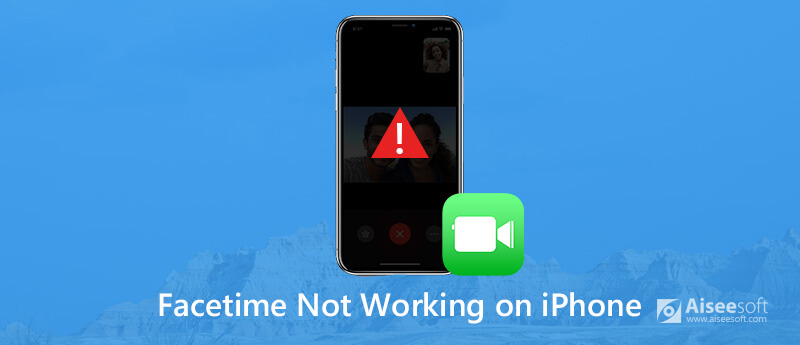
Facetime iPhone'da Çalışmıyor
FaceTime'ı arkadaşlarınız veya ebeveynlerinizle konuşmak için kullanmaya çalıştığınızda, başarısız çağrılar sizi her zaman çıldırtır ve çıldırtır. Genelde, İnternet'teki kılavuzları takip etseniz bile, bazıları kapsamlı veya ayrıntılı olmayabilir. Öyleyse, geçici olarak bir kenara bırakabilir, bu arada, bir sonraki kullanımdan önce iyileşme olasılığına hala bağlı kalabilirsiniz. Peki ya FaceTime hala çalışmıyorsa ya da bir dahaki sefere başarısız olursa ne olacak? FaceTime'ın bağlantısının kesilmesine neden olan birçok neden var. Örneğin, Apple'ınız seçiliyor veya Wi-Fi kararlı değil. Belki FaceTime ile ilişkili ayarlarınız KAPALI durumdadır. Veya iOS sürümünüzün güncellenmesi gerekiyor.
Daha da kötüsü, belki iPhone'unuzun sistemi bozulmuştur. Bu nedenle, bu kılavuzda spesifik ve kapsamlı çözümler vereceğim. Aşağıdaki çözümleri deneyebilir ve ardından iPhone'unuzu düzeltebilirsiniz.
Ayrıca, Grup FaceTime için bazı kullanıcılar bir grup videosunun çalışmadığını fark ediyor. Aşağıdaki deneyebileceğiniz çözümler dışında, iOS sistem sürümünüzün onaylanması gerekiyor. Grup FaceTime'ı kullanmaya çalışıyorsanız, tüm çağrı üyelerinin iOS 12 ve sonraki sürümleri çalıştıran aygıtları kullandığından emin olun çünkü Grup FaceTime iOS'un önceki sürümlerinde çalışmaz.
FaceTime'ı kullanırken Apple Kimliğinizle giriş yapmanız gerekir ve iletişim kurmak istediğiniz kişi de öyle. Şimdi Apple Kimliğiniz ile giriş yapıp yapmadığınızı kontrol edelim.
Ayarlar'a gidin ve FaceTime'ı bulun. FaceTime'ın yanındaki ekranın üst kısmındaki anahtarın açık olduğundan emin olun. Anahtar açık değilse FaceTime'ı açmak için ona dokunun. Ardından kimliğinizin listelendiği Apple Kimliğinizi ve altında telefonunuzu ve e-postanızı göreceksiniz. Sonra tekrar aramayı deneyin.
Ayrıca bakınız: Apple Kimliğinizi Nasıl Değiştirirsiniz??
Wi-Fi sorunları iç karartıcı olabilir ve birçok FaceTime sorununa yol açabilir. Kararsız / tutarsız Wi-Fi ağı, iPhone'unuzun Wi-Fi'ye bağlanmasını engelleyecek yanlış yönlendirici ayarları FaceTime'da arama hatalarına neden olabilir.
İPhone'unuzun Wi-Fi'ye bağlı olup olmadığını kontrol edin. Zaten Wi-Fi'ye bağlıysa, ancak FaceTime hala çalışmıyorsa, yeni bir başlangıç yapmak için önce Wi-Fi yönlendiricinizi kontrol edebilirsiniz. Ardından iPhone'unuzun Wi-Fi bağlantısını kesin, yeniden başlatın ve ardından ağa yeniden bağlanın. Sonra arkadaşlarını tekrar aramayı dene.
Çağrı yukarıdaki iki çözüme göre çalışıyorsa, gitmekte fayda var. Çalışmazsa, lütfen okumaya devam edin ve aşağıdaki çözümleri deneyin.
Ek olarak, sorun FaceTime'ın kendisiyle ilgili olabilir. Bu nedenle, aşağıdaki ayarların doğru yapılıp yapılmadığını kontrol etmek mantıklıdır.
İPhone'unuzda FaceTime'ı yanlışlıkla KAPATMA olasılığı daha yüksektir, FaceTime'ın AÇIK olduğundan emin olmak için aşağıdaki adımları izleyin.
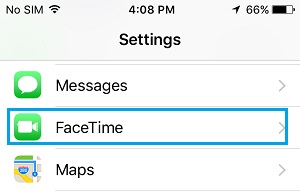
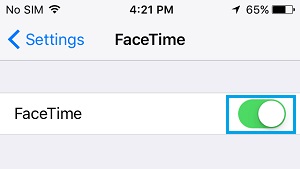
İPhone'unuzdaki yanlış Saat ve Tarih ayarları, FaceTime'ın arızasıyla ilgili olabilir. Aşağıdaki adımlar, iPhone'unuzun Tarih ve Saati Otomatik Olarak Ayarla'ya ayarlandığından emin olmanıza yardımcı olabilir.
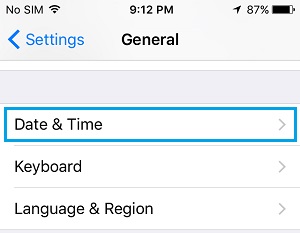
Ardından, iPhone'unuzu yeniden başlatın ve FaceTime'ın düzgün çalışıp çalışmadığını kontrol edin.
İPhone'unuzda "Etkinleştirme bekleniyor" Hata Mesajı görürseniz sorun, iPhone'unuzda FaceTime ve iMessage'ı yeniden başlatarak çözülebilir.
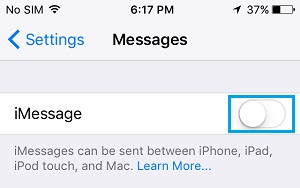
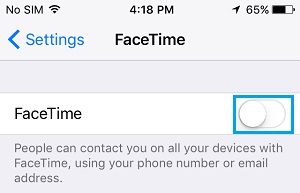
FaceTime'ın iPhone'unuzda çalışmaya başlayıp başlamadığını görün.
Yukarıdaki yöntemlerden hiçbirinin işe yaramaması durumunda, iPhone'unuzda iOS'un en son sürümünü çalıştırdığınızdan emin olun. Değilse, iOS'unuzu en son sürüme güncelleyin.
Musluk Ayarlar > genel > . Ardından, Yazılım Güncellemesini kontrol edin ve iPhone'unuz için mevcut herhangi bir güncelleme varsa yükle'ye dokunun.
Güncellemeden sonra, FaceTime'ın artık iPhone'unuz için çalışıp çalışmadığına bakın.
Yukarıdaki çözümler sorunu hala çözemezse, iPhone'unuz yanlış olabilir. Ancak endişelenmeyin, iPhone'unuzu kendi başınıza düzeltmek için aşağıdaki adım adım kılavuzu takip edebilirsiniz.
İPhone'unuz yanlış gittiğinde veya bozulduğunda deneyebilirsiniz Aiseesoft iOS Sistem Kurtarma iPhone'unuzu düzeltmek için. İOS cihazlarınızı onarmak için profesyonel bir araçtır. Öncelikle, ücretsiz indirmeli ve bilgisayarınıza yüklemelisiniz.
%100 Güvenli. Reklamsız.
%100 Güvenli. Reklamsız.

Gelişmiş Mod, cihazınızdaki tüm verileri siler, böylece iPhone verilerinizi yedekleyin İlk.


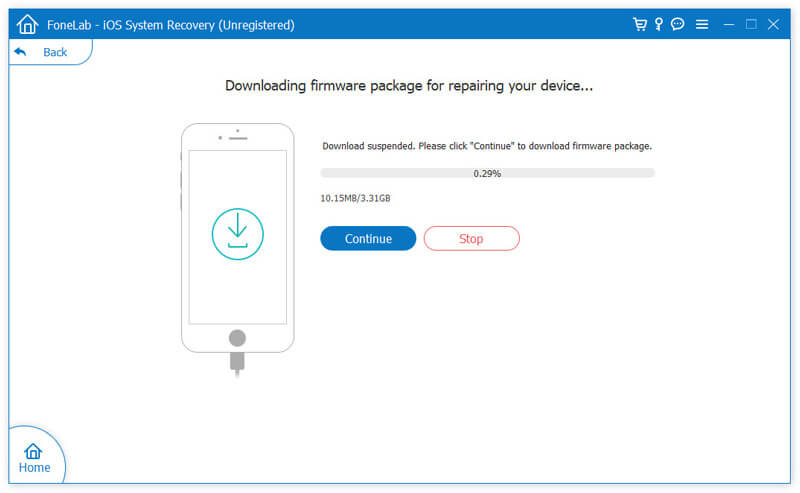
Final Kelimeler
Bunların hiçbiri yardımcı olmuyorsa ve yine de iPhone'unuzda FaceTime'ı kullanamıyorsanız, daha fazla yardım ve öneri için Apple Destek veya operatörünüzle iletişime geçin. Daha fazla yardıma ihtiyacınız olursa lütfen çekinmeden bize bildirin, size daha fazla yardımcı olmaktan mutluluk duyarız.

Profesyonel iPhone / Android veri yöneticisi ve aktarım iOS / Android telefon ve bilgisayar arasında ve iki cep telefonu arasında çeşitli dosyaları tek bir tıklamayla aktarmak için.
%100 Güvenli. Reklamsız.